Kezdje el a keresést
Azure DevOps Services | Azure DevOps Server 2022 – Azure DevOps Server 2019
A keresési funkcióval gyorsan megtalálhatja a munkaelemeket, kódfájlokat, wikilapokat vagy csomagokat kulcsszó, helyettesítő karakterek és egyéb támogatott keresési szűrők alapján.
További információk az alábbi hivatkozásokra kattintva érhetők el:
- Funkcionális kód keresése
- Code Search-bővítmény
- Funkcionális munkaelem-keresés
- Funkcionális csomag keresése
Előfeltételek
- Hozzáférési szintek:
- Minden projekttag: Minden projekttag használhatja a keresési függvényeket, beleértve az érdekelt, az alapszintű és a magasabb szintű hozzáféréssel rendelkező felhasználókat is.
- Keresési eredmények:
- Hozzáférés-alapú eredmények: Ha a szervezetben vagy a gyűjteményben keres, csak azok az eredmények jelennek meg, amelyekhez a projekttag rendelkezik hozzáféréssel.
- Az érdekelt felek korlátozásai:
- Wikikeresés: Az érdekelt wiki keresési eredményei a kiépített wikikre korlátozódnak. A közzétett wikieredmények nem jelennek meg, mert rendszeres adattárakhoz kell hozzáférniük, amelyekhez az érdekelt felek nem rendelkeznek.
- Kódkeresés: A kódkeresési eredmények nem jelennek meg az érdekelt felek számára.
Fontos
A gyűjteménygazdának telepítenie és konfigurálnia kell a keresést.
Keresési tippek
- Kulcsszavak használata: A keresés indítása kulcsszóval. Ezután szükség szerint más lehetőségeket is alkalmazhat a keresési eredmények kiszélesítésére vagy szűkítésére.
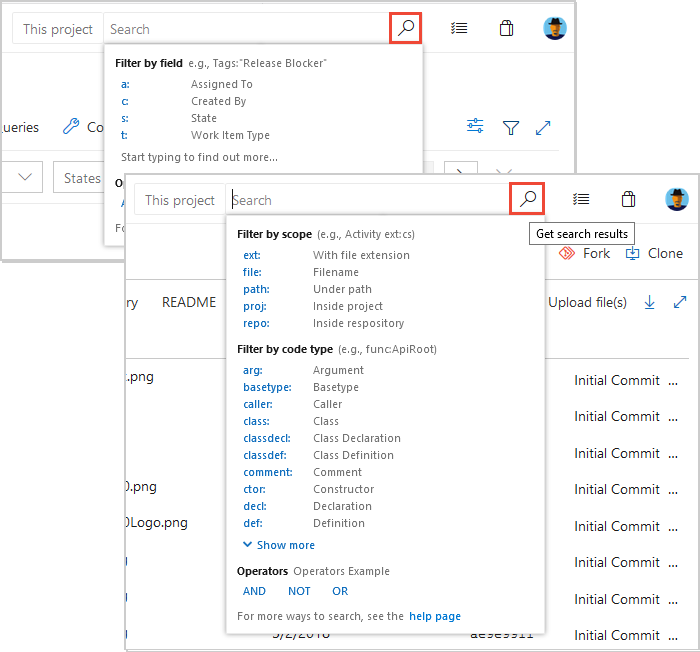
- Szűrők beállítása: Ha a kezdeti keresés nem adja meg a kívánt eredményt, próbálja meg eltávolítani a szűrőket, és újra keresni. Miután megtekinti a keresési eredményeket, a megfelelő szűrők alkalmazásával és ismételt kereséssel szűkítheti le őket.
- Helyesírás-ellenőrzés: Győződjön meg arról, hogy a keresési kifejezések helyesen vannak beírva, mivel a munkaelem-keresés nem hagyja figyelmen kívül a helyesírási hibákat.
- Helyettesítő karakteres keresések pontosítása: Ha olyan üzenetet kap, hogy a túl sok találatot tartalmazó helyettesítő karakterek keresése miatt nem található egyező fájl, a keresés pontosabbá tétele. Adjon hozzá további karaktereket a keresett szóhoz vagy szavakhoz, vagy használjon feltételt vagy szűrőt a lehetséges egyezések számának korlátozásához.
- Kis- és nagybetűk érzéketlensége: A keresések nem megkülönböztetik a kis- és nagybetűket.
Keresési funkciók, használat és példák
Az alábbi funkciók minden keresésre érvényesek, beleértve a munkaelemeket, a kódot, a wikiket és a csomagokat.
Az alábbi funkciók az összes keresésre vonatkoznak, beleértve a munkaelemeket, a kódot és a csomagokat.
Keresési funkció
Használat
Példa
Kulcsszó
Keresés egy vagy több kulcsszó alapján.
validatemegkeresi az érvényesítési szót tartalmazó példányokat.
Pontos egyezés
Keresés pontos egyezés alapján, dupla idézőjelek közé zárva.
"Client not found" megkeresi azokat a példányokat, amelyek pontosan az ügyfélnek megfelelő kifejezést tartalmazzák. Előfordulhat, hogy a keresés nem a várt módon kezeli a speciális karaktereket. Próbálja meg kikerülni a speciális karaktereket, vagy egyszerűsítse a keresőkifejezést.
Helyettesítő
- Adjon hozzá helyettesítő karaktereket és
*?kulcsszavakat a keresési feltételek kiterjesztéséhez. - Adja hozzá
*a kulcsszó végén, hogy megkeresse a kulcsszóval kezdődő elemeket. - Adja hozzá
?középre, hogy bármilyen alfanumerikus karaktert jelöljön. - Helyettesítő karaktereket a keresési sztringben bárhol használhat, kivéve előtagként. Az előtag helyettesítő karaktereit a többi keresési szűrőfüggvényhez is használhatja.
- Egynél több helyettesítő karaktert is használhat egynél több karakter egyeztetéséhez.
alpha?versionmegkeresi az alpha1version és az alphaXversion példányait.Browser*megkeresi a BrowserEdge, a BrowserIE és a BrowserFirefox példányait.CodeSenseHttp*Megkeresi a CodeSenseHttp-val kezdődő szavakat tartalmazó fájlokat, például a CodeSenseHttpClientet és a CodeSenseHttpClientTestet.
Logikai operátorok
- Keressen két vagy több kulcsszót logikai operátorok használatával:
AND,OR, ésNOT(nagybetűnek kell lennie). - Adjon hozzá zárójelet a záradékokhoz a logikai csoportosítások támogatásához.
- Mivel
ANDez az alapértelmezett operátor, két, operátor nélküli kulcsszó bejegyzése megegyezik a keresésselAND.
Validate AND revisitmegkeresi azokat a fájlokat, amelyek a szavak érvényesítését és újbóli keresését egyaránt tartalmazzák.Validate OR revisitmegkeresi azokat a fájlokat, amelyek a szavak valamelyikét ellenőrzik vagy újra megismétlik.Validate NOT revisitmegkeresi azokat a fájlokat, amelyek a szót érvényesítik, de a szót nem.(Validate NOT revisit) OR "release delayed"megkeresi azokat a fájlokat, amelyek a szót érvényesítik , de nem a szót, a *revisitet vagy a kifejezést tartalmazó fájlokat késleltetve.
Közelség
- Keresse meg a közelség alapján a következő közelségi operátorokat használó fájlokat: NEAR, BEFORE és AFTER (nagybetűvel kell rendelkeznie).
- A közelségi keresés alapértelmezés szerint öt token távolságon belüli kifejezéseket keres.
term1 BEFORE term2visszaadja azokat a fájlokat, ahol az 1. kifejezés a 2. kifejezés előtt következik be öt token távolságon belül.term1 AFTER term2ugyanazt az eredményt adja vissza, mint a 2. kifejezés ELŐTTI kifejezés1.term1 NEAR term2minden olyan fájlt visszaad, amelyben az 1. kifejezés a 2. kifejezéstől bármilyen irányban öt token távolságon belül van.term1 NEAR term2ugyanazt az eredményt adja vissza, mint azterm1 BEFORE term2ORterm2 BEFORE term1.
Speciális karakterek
- A speciális karaktereket
(), ,[,],:,*?és úgy, hogy egy dupla idézőjelekkel tagolt kifejezésbe foglalja őket. - Adjon meg speciális karaktereket egy keresési sztringben, vagy keressen speciális karaktereket a következő szabályok szerint:
- CodeA23? R megkeresi a CodeA23-val kezdődő szavakat tartalmazó fájlokat
- A következő alfanumerikus karakterrel kell rendelkeznie, és R-vel végződik. Például: CodeA234R és CodeA23QR.
- Keressen olyan speciális karaktereket, amelyek nem részei a lekérdezési nyelvnek.
"flatten()"megkeresi a literális sztringlap ()t. Keresse meg a dupla idézőjel karakterének literális előfordulását úgy, hogy megelőzi a feloldó karaktert\, és dupla idézőjelek közé foglalja a keresési sztringet."\"react-redux\""megkeresi a "react-redux" literál sztringet.
Keresés másik oldalról
A keresés a következő oldalak bármelyikéből lehet:
- Szervezeti projektlap: Keresés indítása az összes projektben.
- Projekt áttekintése oldal: Automatikusan alkalmaz egy szűrőt a kiválasztott projekten belüli kereséshez.
- Projekt táblák lapja: Automatikusan megjeleníti a felhasználó által elért legutóbbi munkaelemeket és hátralékokat.
- Azure-adattárak, folyamatok, teszttervek vagy projektösszetevők lapja: Automatikusan megjeleníti a kódkeresés funkcionális szűrőit.
- Wikilap: Automatikusan lépjen egy nemrég megnyitott wikilapra.
További információért tekintse át az alábbi cikkeket:
Tipp.
Nem található találat a következőhöz: ...
Egy egyszerű helyettesítő karakteres keresés túl sok találata nem eredményez megfelelő fájlokat. A keresést szűkítheti több karakter hozzáadásával, vagy feltétel vagy szűrő használatával.
További keresési függvények
További keresési feladatokért és műveletekért tekintse meg az alábbi táblázatot.
Keresési feladat
Művelet
Szervezeti beállítás keresése
Nyissa meg a szervezetet, és válassza a Szervezeti beállítások lehetőséget.
Projektbeállítás keresése
Nyissa meg a projektet, és válassza a Projektbeállítások lehetőséget.
Felhasználói beállítás keresése
Lépjen a Felhasználói beállítások lapra.
Felhasználó keresése
Nyissa meg a szervezetet, és válassza a Szervezeti beállítások>felhasználók lehetőséget, majd írja be a nevet a szűrőmezőbe.
Szervezet keresése
Görgessen végig a képernyő bal oldalán, amely felsorolja az összes szervezetet.
Projekt keresése
Lépjen a szervezethez, és írja be a projekt nevét a Projektek szűrése mezőbe.
Fájlelőzmények megtekintése és verziók összehasonlítása
Nyissa meg a Tárfájlok> lehetőséget, jelölje ki a fájlt, majd válassza az Előzmények lehetőséget.
Feljegyzés
Amikor a Szervezet beállításai lapon keres, a keresési eredmények szervezeti és projektszintű beállításokat is tartalmaznak.
Keresési újraindexelés követelményei
A keresés a következő korlátozásokkal rendelkezik: Ha vészhelyreállítási (DR) műveletet hajt végre, és visszaállítja a kiszolgálót az SQL-adatbázis egy korábbi pillanatképére, újraindexelje az összes gyűjteményt.
Marketplace-bővítmények
- Kódkeresés – Gyors, rugalmas és pontos keresési eredményekkel bővíti a keresést az összes kódban. Adattárak kereséséhez szükséges.
- Azure Paths Search – Egy speciális keresési központot ad hozzá a táblákhoz az iterációkban és a terület elérési útjaiban való kereséshez anélkül, hogy egyéni lekérdezéseket kellene létrehoznia és karbantartania.
Feljegyzés
Az Azure DevOps nem támogat bizonyos bővítményeket. További információt vagy segítséget a Visual Studio Marketplace-en talál.